二十一、选择“sparkles” 层激活它。设置前景色为# 72feff,使用直接选择工具。右击路径选择描边路径。
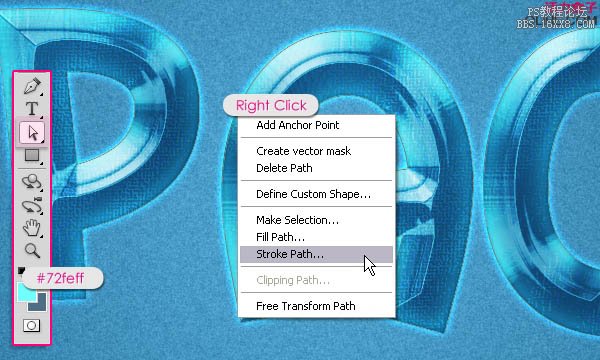
二十二、从工具下拉菜单栏里选择笔刷,并确保其模拟压力框没被选中。
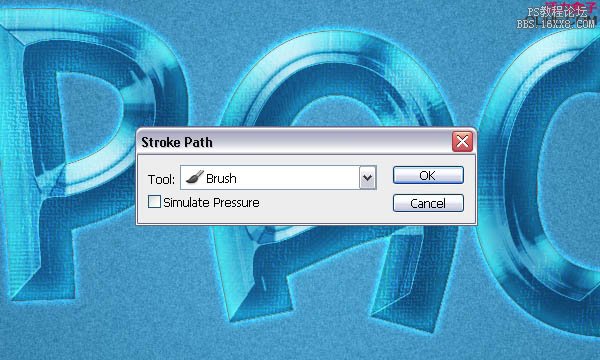
二十三、使用笔刷描边路径。点击回车键/返回键确定。

二十四、选择一个柔软的圆形笔刷,大小约为50 px,设定前景色为# ffffff(白色)。在所有图层的上方创建一个新层,命名为“soft brush”,然后改变其混合模式为叠加。 使用柔软的笔刷开始点击文本中明亮的区域,这将使高光部分看起来更亮。你可以随意改变画笔的大小。
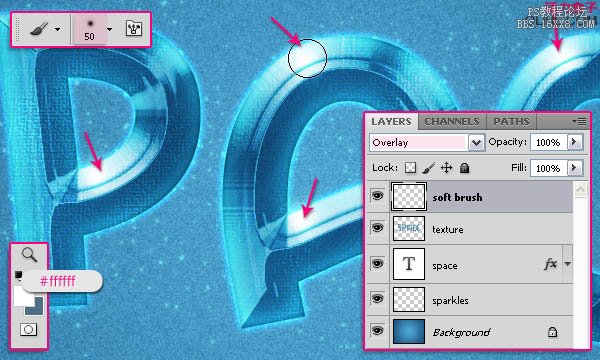
最终效果:








